Vous cherchez des moyens de modifier les vidéos Twitch de votre PC ? Alors, bienvenue dans le guide ultime pour utiliser Wondershare Filmora à cette fin !
Si vous vous retrouvez un jour à regarder des heures de vidéo et à vous demander comment les convertir en quelque chose de vraiment agréable, cet article sera parfait pour vous. Bien entendu, Filmora rend le montage de ces moments épiques de Twitch incroyablement facile. Laissez-nous vous guider à travers la façon dont cette application facile à utiliser peut améliorer vos flux Twitch, les rendre plus attrayants et les transformer en une vidéo que votre public souhaitera avoir plus tôt.
Alors, commençons !
Dans cet article
Partie 1 : Problèmes que vous pourriez rencontrer en utilisant Twitch sur votre ordinateur !
Il est possible que vous rencontriez des problèmes lorsque vous regardez des vidéos Twitch sur votre ordinateur. Ces problèmes peuvent être :
Problèmes Internet : votre écran peut se figer, bégayer ou interrompre la diffusion simplement à cause d'une mauvaise connexion Internet. Par conséquent, cela peut rendre le visionnage de Twitch frustrant et détruire votre expérience et votre interaction.
Faible qualité vidéo : une faible qualité vidéo signifie que la vidéo est floue ou pixélisée. Avec cela, il devient difficile de s'engager pleinement dans un flux, en particulier avec des scènes d'action ou des choses sur lesquelles vous souhaitez vous concentrer.
Mauvaises performances matérielles : également, l'exécution de Twitch sur un système avec un matériel plus ancien ou moins puissant peut être problématique. Cela peut entraîner des interruptions, voire un blocage complet du flux, ce qui rend difficile pour les utilisateurs de regarder les émissions.
Utilisation élevée du processeur : si vous exécutez d’autres applications parallèlement au flux, comme la navigation sur des sites Web ou l’utilisation d’autres applications, votre ordinateur est surchargé, ce qui entraîne un ralentissement, un blocage ou un bégaiement de Twitch, ce qui n’améliore en rien le flux et l’immersion dans le flux.
Problèmes de synchronisation audio : il est très dérangeant que la voix ne soit pas synchronisée avec ce qui se passe à l’écran. Les problèmes audio deviennent irritants car votre flux ressemble à une mauvaise vidéo de synchronisation labiale plutôt qu'à un plaisir de diffusion.
Donc, si vous cherchez à ce que le site Twitch sur votre PC fonctionne correctement, vous devez vous assurer que votre système est compatible.
Partie 2 : Wondershare Filmora : parfait pour améliorer facilement les vidéos Twitch sur ordinateur !
Maintenant, il est temps de discuter d'un outil qui facilitera votre travail et rendra votre vidéo attrayante sans effort. Oui, vous avez raison ! Avec Wondershare Filmora, qui est hautement compatible avec plusieurs appareils tels que les PC, y compris Windows et MacOS, les iPhones et les Androids, vous obtiendrez des vidéos de haute qualité. De plus, son interface conviviale et intuitive est l'autre avantage de l'utilisation de ce logiciel. Pour en savoir plus, suivez les fonctionnalités décrites ci-dessous :

Principales fonctionnalités :
- Effets d'écran vert : remplacez les arrière-plans ou utilisez des images intéressantes dans les vidéos que vous diffusez sur Twitch, ce qui rend vos séquences plus intéressantes.
- Outils d'édition audio : choisissez vos niveaux sonores préférés et éliminez le bruit de votre arrière-plan, ainsi qu'incluez des effets dans votre flux.
- Texte et animation graphique : propose des textes animés étonnants et des superpositions personnalisées pour améliorer les moments mémorables.
- Transitions : ne laissez pas votre public s'ennuyer ou se distraire entre les scènes ou les clips ; utilisez simplement des transitions fluides lorsque vous passez d'une scène à une autre.
- Réglage de la vitesse : ajustez la vitesse de vos clips au ralenti, en offrant à votre public une rediffusion au ralenti ou en utilisant le mouvement rapide pour rendre votre contenu plus intéressant.
- Modèles dynamiques : vous pouvez choisir parmi des modèles, qui sont utiles, en particulier pour les petits montages ou lorsque vous souhaitez créer des clips vidéo pour des introductions ou des conclusions.
- Fonctionnalités de l'IA : tirez parti d'autres outils d'intelligence artificielle, notamment l'améliorateur vidéo IA, la découpe de scène intelligente, le débruiteur vidéo IA et le suppresseur d'objets IA, pour effectuer tout le travail en quelques clics.
Avantages
- Un débutant, ainsi qu'un professionnel, peuvent utiliser cet outil en raison de sa navigation facile.
- Exportez vos vidéos dans différents formats, notamment MP4, AVI, MOV, etc.
- Offre un stockage cloud pour stocker votre contenu vidéo.
- Vous pouvez partager vos vidéos améliorées directement sur les plateformes de médias sociaux telles que YouTube, Vimeo et TikTok.
- Modification facile de la fréquence d'images, de la résolution, de la qualité et de la résolution.
Prix :
- Offre une version gratuite.
- Pour obtenir le forfait de base, payez 9,99 USD/mois.
- Pour un abonnement au forfait avancé, vous devez payer 34,99 USD/an.
- Obtenez un forfait perpétuel pour seulement 49,99 USD.
Partie 3. Guide étape par étape pour utiliser Wondershare Filmora pour les vidéos Twitch sur PC !
Comme vous le savez déjà, nous allons vous expliquer étape par étape comment il fonctionne réellement.
Étape 1 : Tout d'abord, téléchargez Wondershare Filmora sur votre PC et lancez-le. Cliquez ensuite sur l'option Créer un projet et vous verrez l'option Nouveau projet ; cliquez simplement dessus.
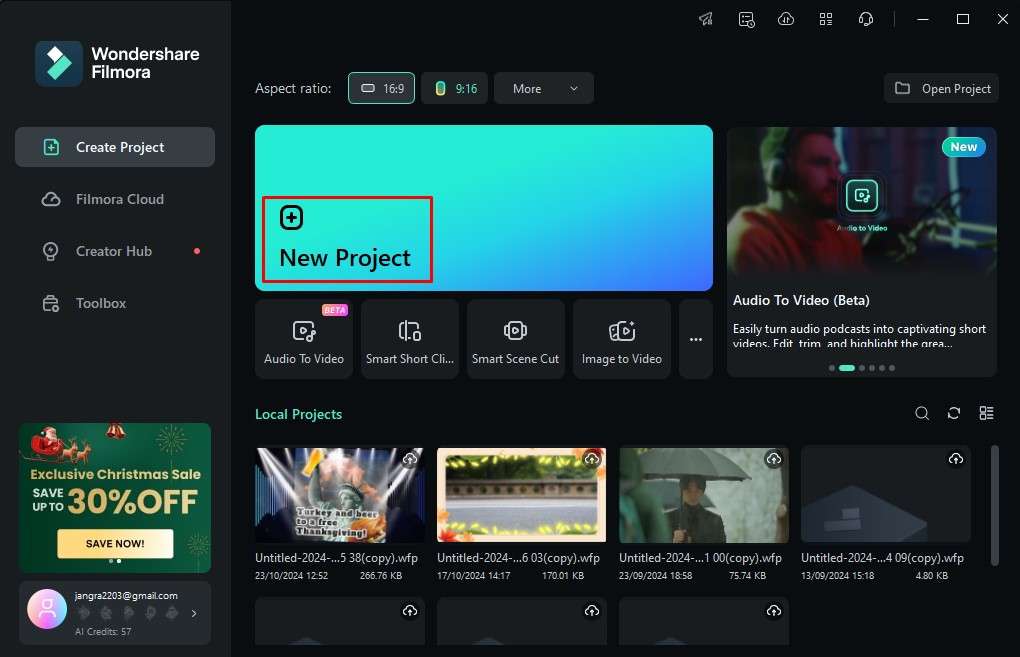
Étape 2 : Maintenant, importez la vidéo Twitch souhaitée en cliquant sur l'option Importer.
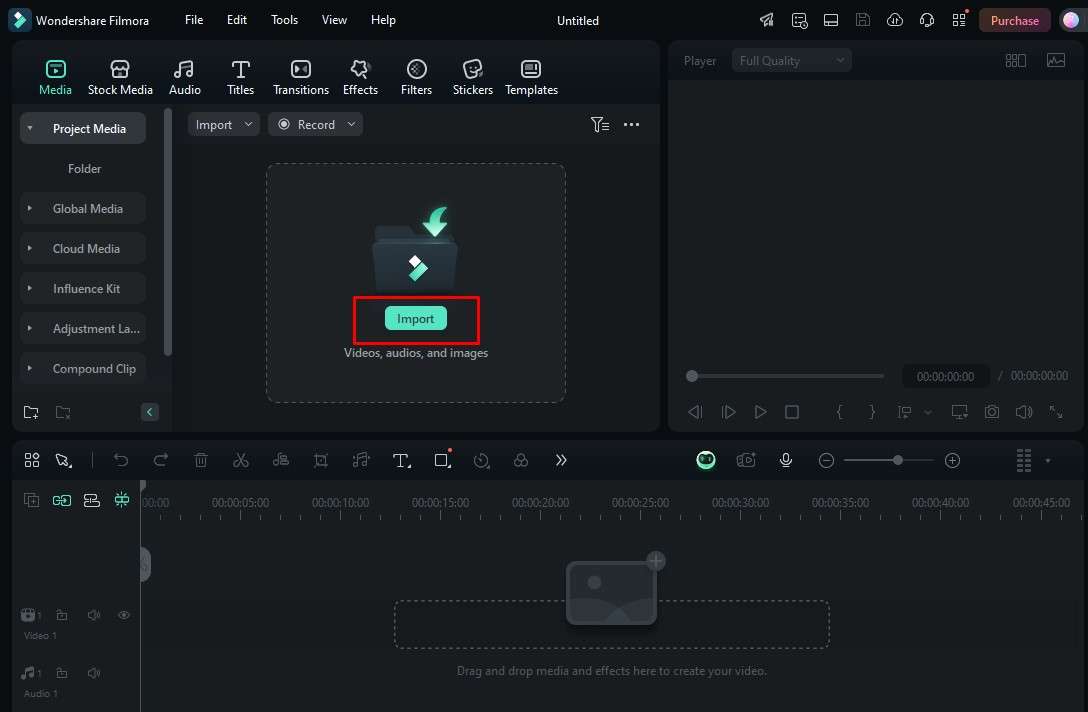
Étape 3 : Faites glisser et déposez votre vidéo dans la timeline afin de pouvoir la modifier.
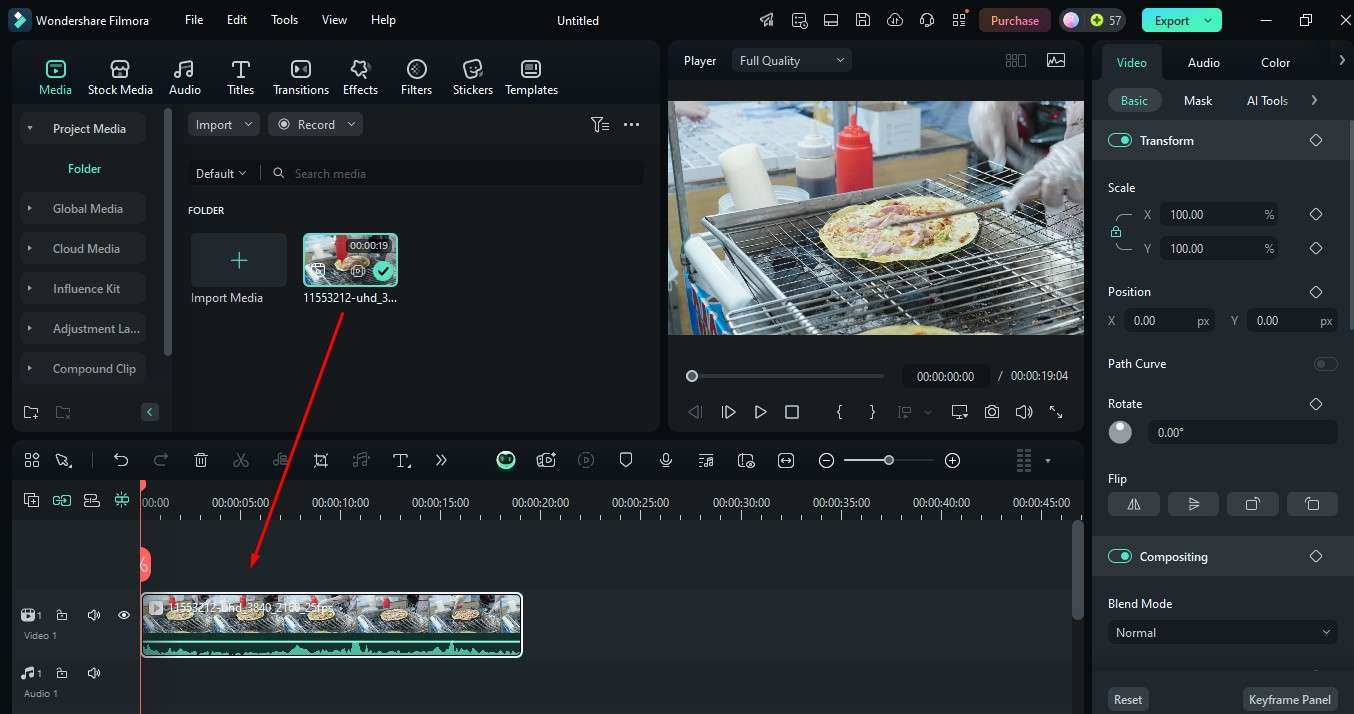
Étape 4 : Sélectionnez la vidéo dans la chronologie et accédez à l'option Vidéo > Outils d'IA qui apparaît en haut à droite de la fenêtre. Ensuite, faites défiler vers le bas, sélectionnez l'option Optimiseur vidéo IA et appuyez sur le bouton Générer.
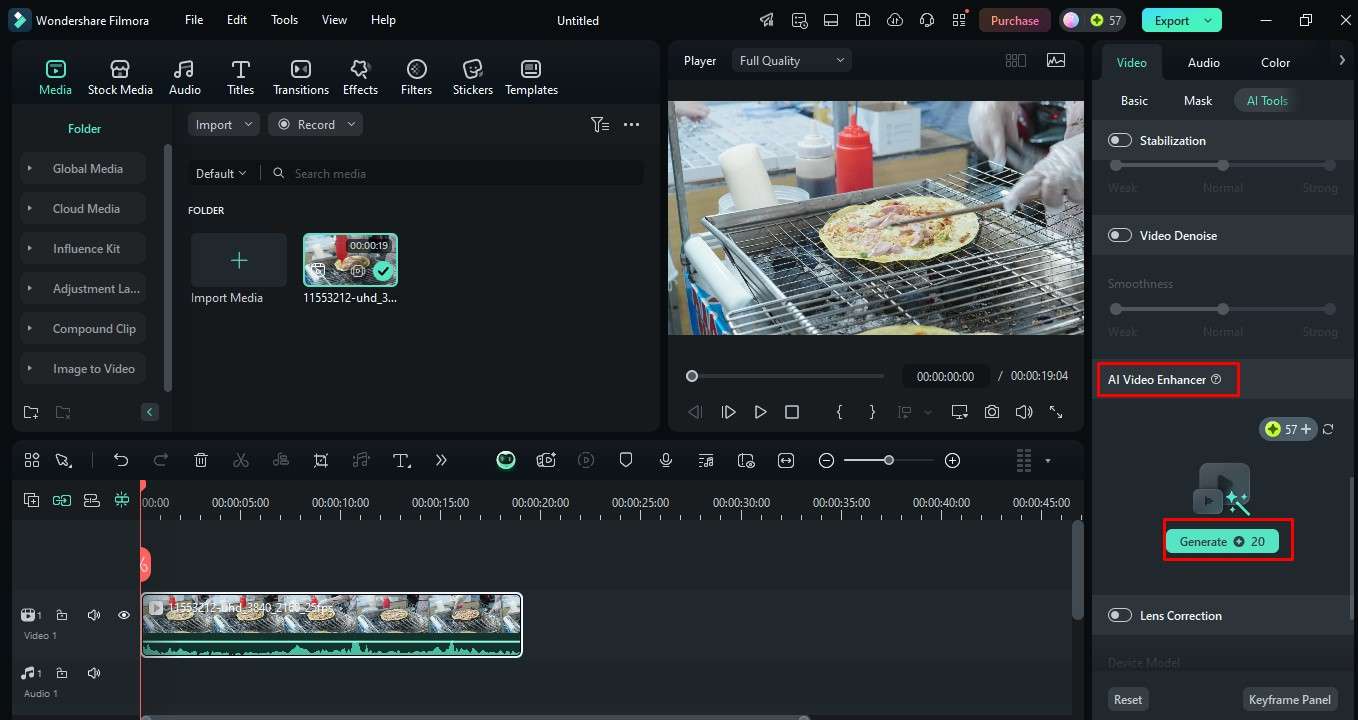
Avec cette fonctionnalité, votre vidéo sera convertie en vidéo ultra-HD.
Étape 5 : Cependant, vous pouvez supprimer le bruit de fond en cliquant sur l'option Débruitage vidéo.
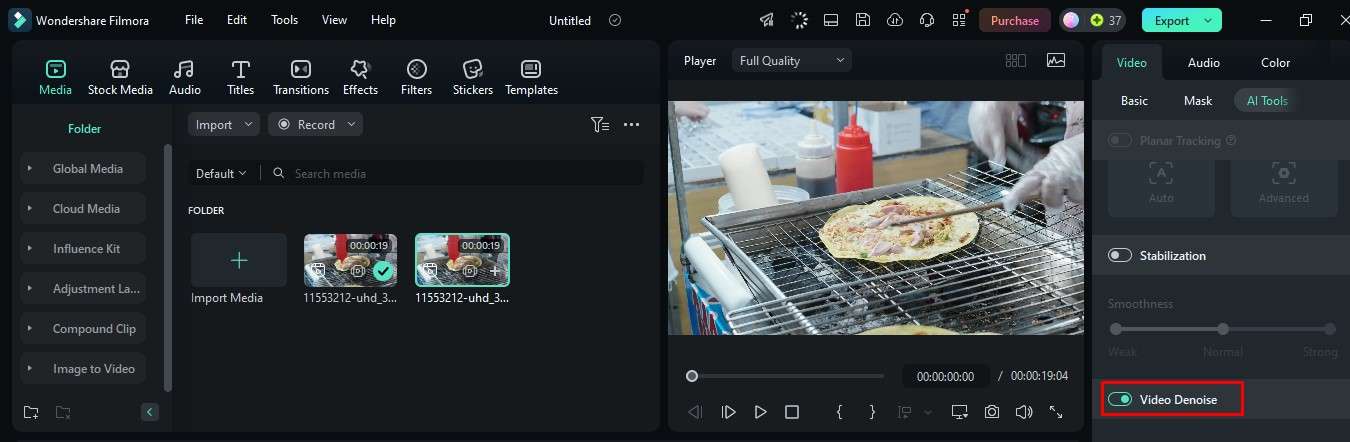
Étape 6 : Pour améliorer la voix de la vidéo à l'aide de l'IA, accédez à Audio > Basic > Optimiseur de voix IA.
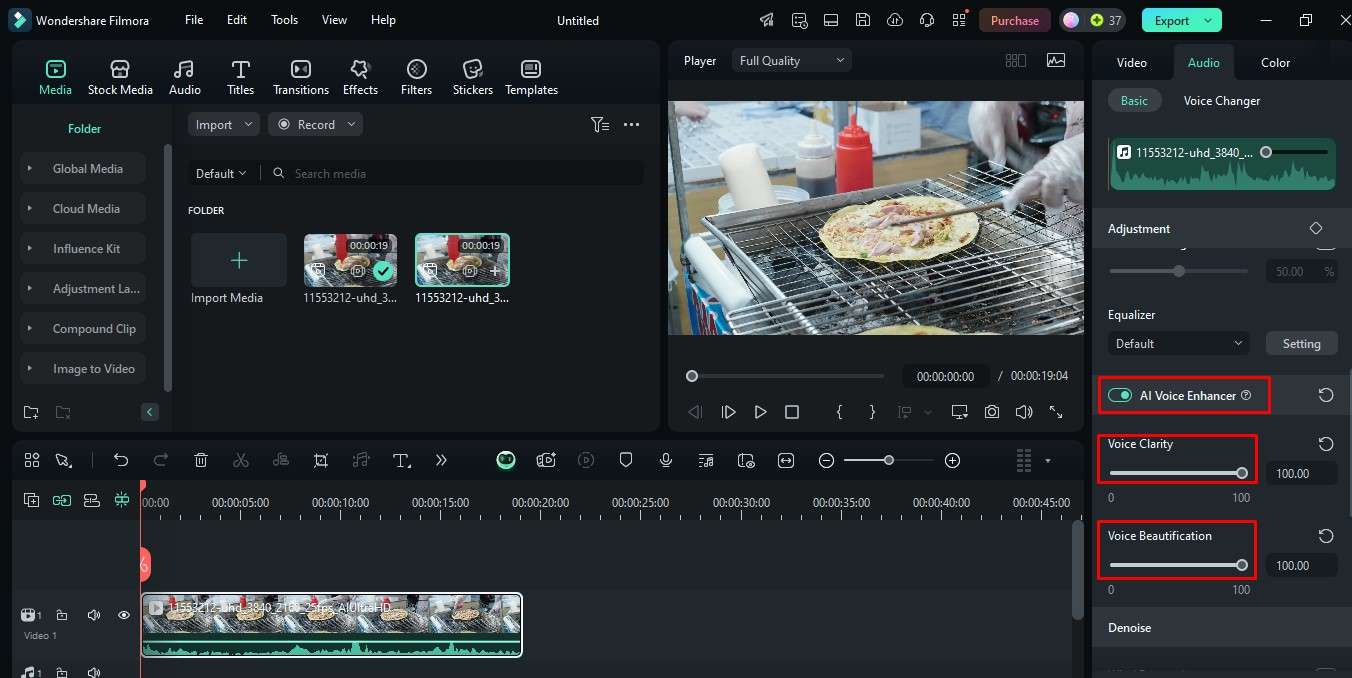
Ici, vous pouvez apporter des modifications selon vos préférences.
Étape 7 : Pour ajouter un effet, sélectionnez les options Effets, puis optez pour celui que vous souhaitez et déposez-le dans la chronologie.
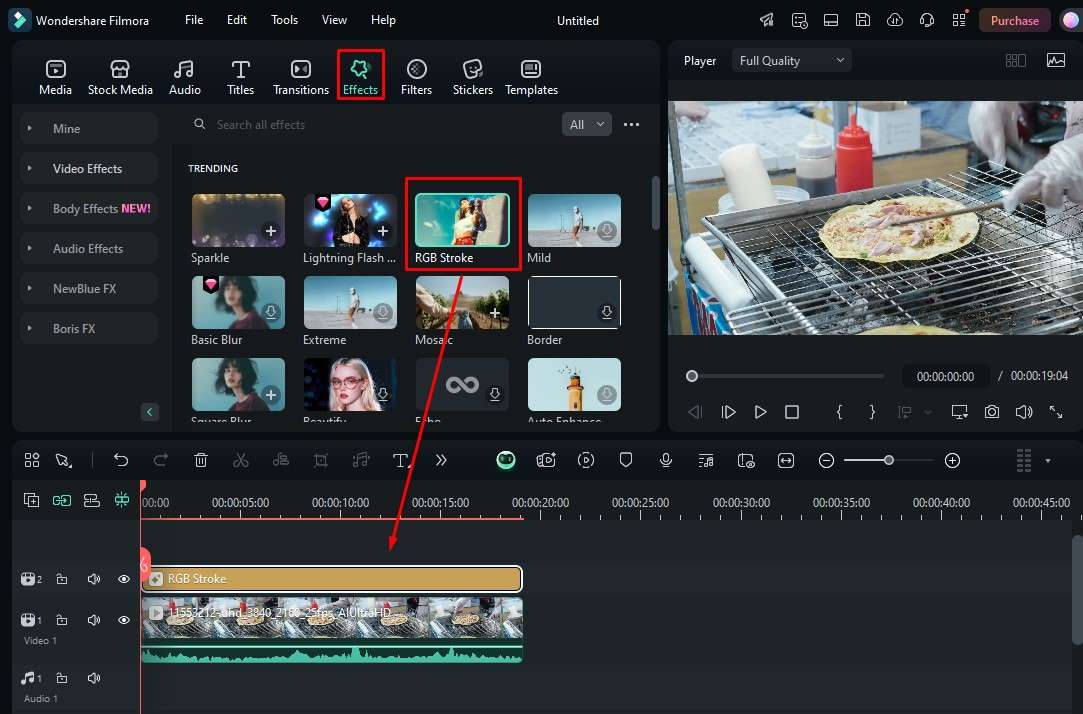
Étape 8 : Si vous n'êtes pas satisfait de l'audio de votre vidéo, vous pouvez le supprimer en quelques clics. Cliquez simplement sur la vidéo, faites un clic droit dessus et appuyez sur l'option Détacher l'audio.
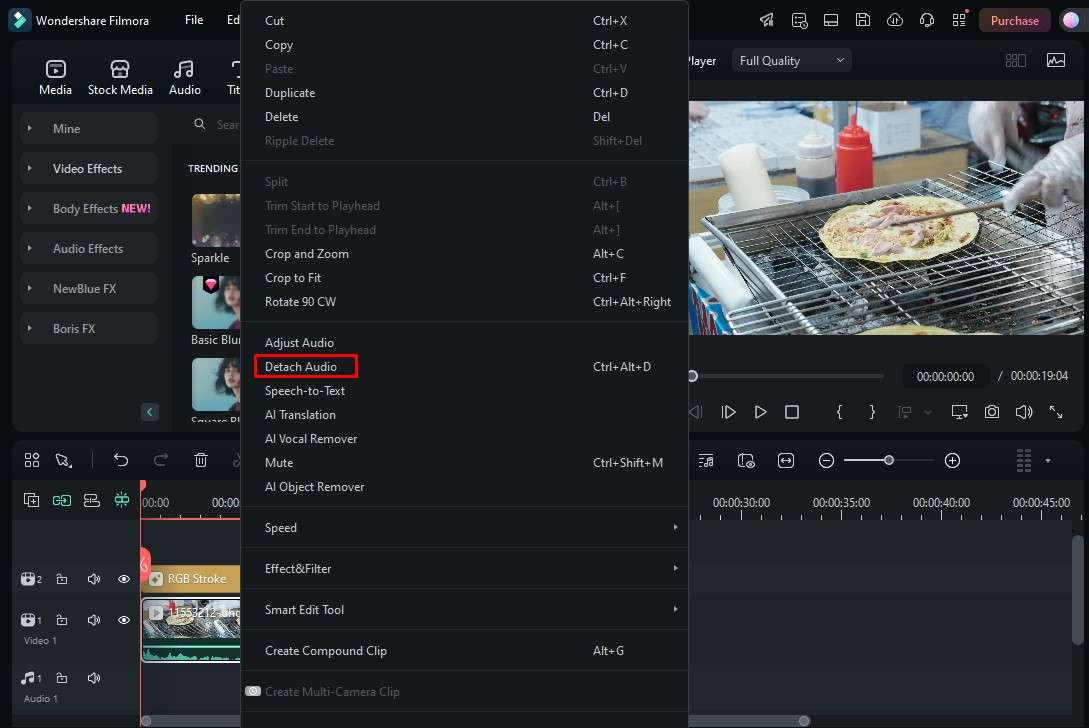
Étape 9 : Maintenant, sélectionnez l'audio que vous avez détaché et faites un clic droit dessus. Ensuite, choisissez l'option Supprimer pour supprimer cet audio.
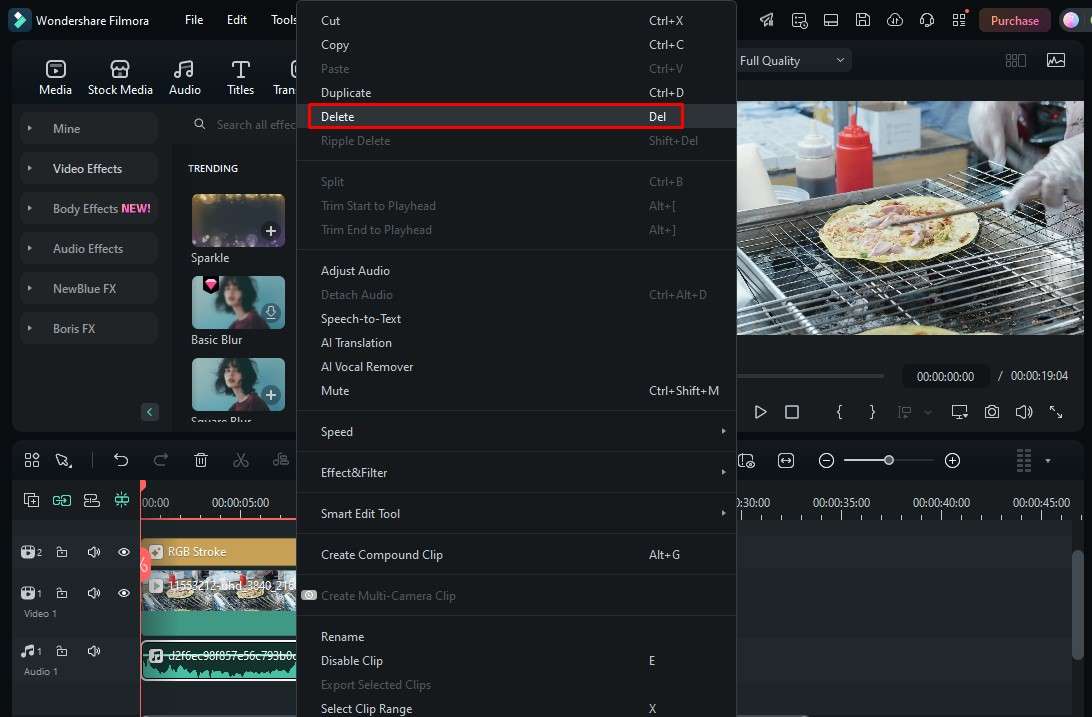
Étape 10 : Pour ajouter de la musique à votre vidéo, accédez à l'option Audio > Musique IA . Sélectionnez ensuite le type et appuyez sur le bouton Générer.
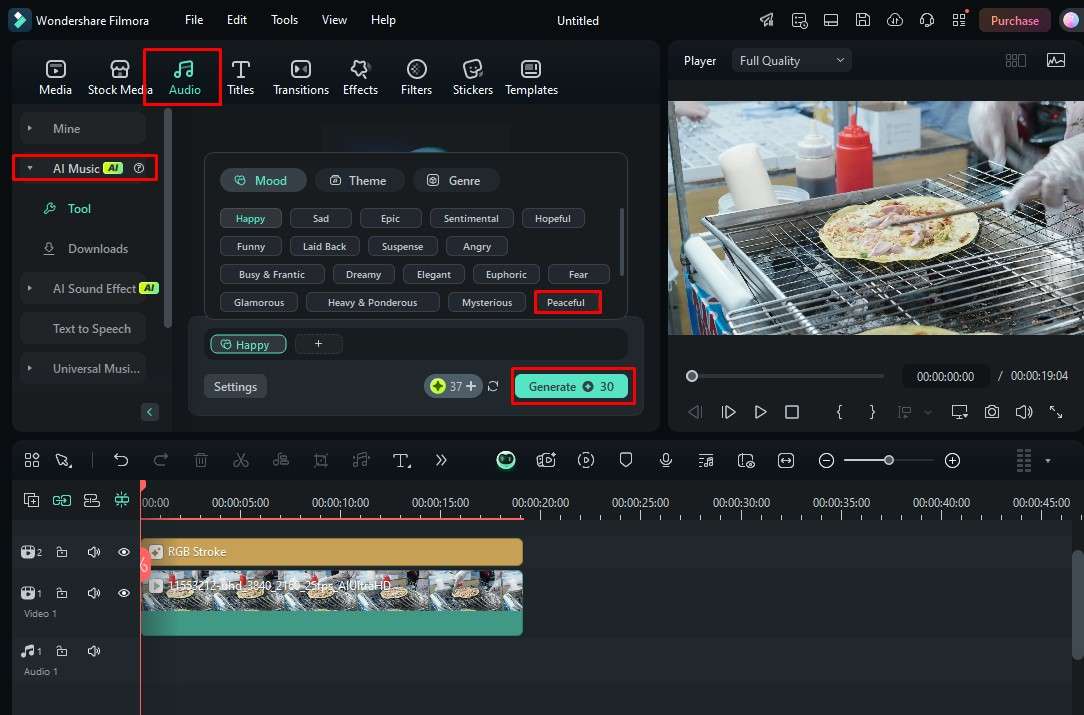
Étape 11 : Une fois l'audio généré, placez-le dans la timeline.
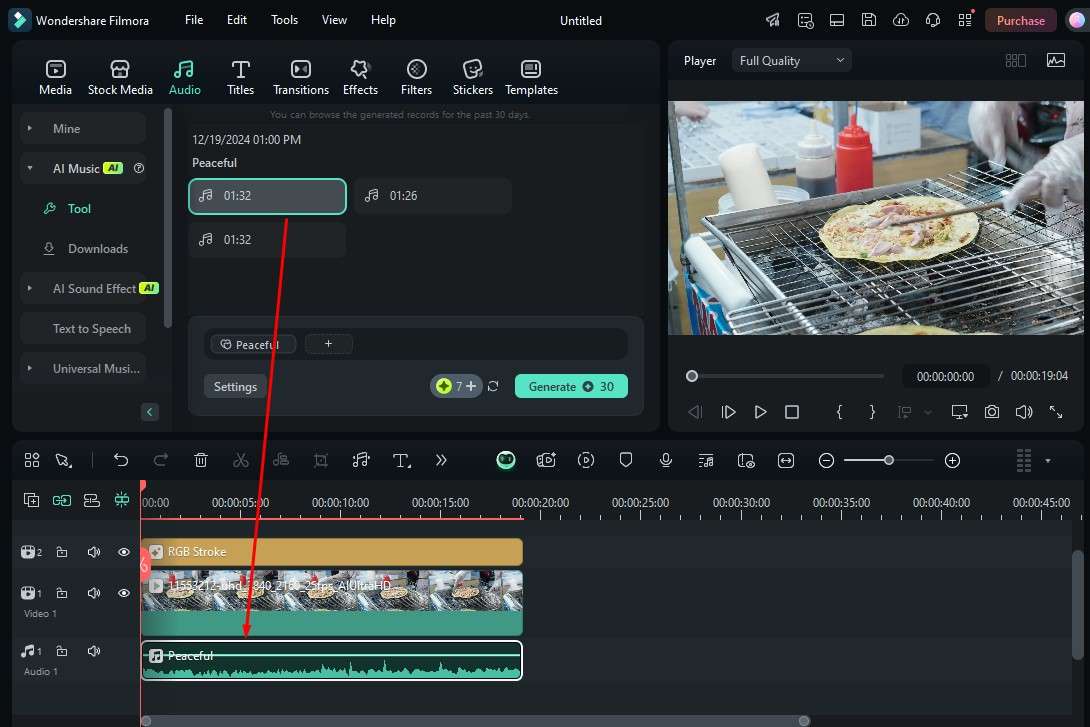
Étape 12 : Pour prévisualiser vos modifications, cliquez sur le bouton de lecture comme indiqué dans l'image. Une fois que vous êtes satisfait du résultat, sélectionnez l'option Exporter pour enregistrer la vidéo.
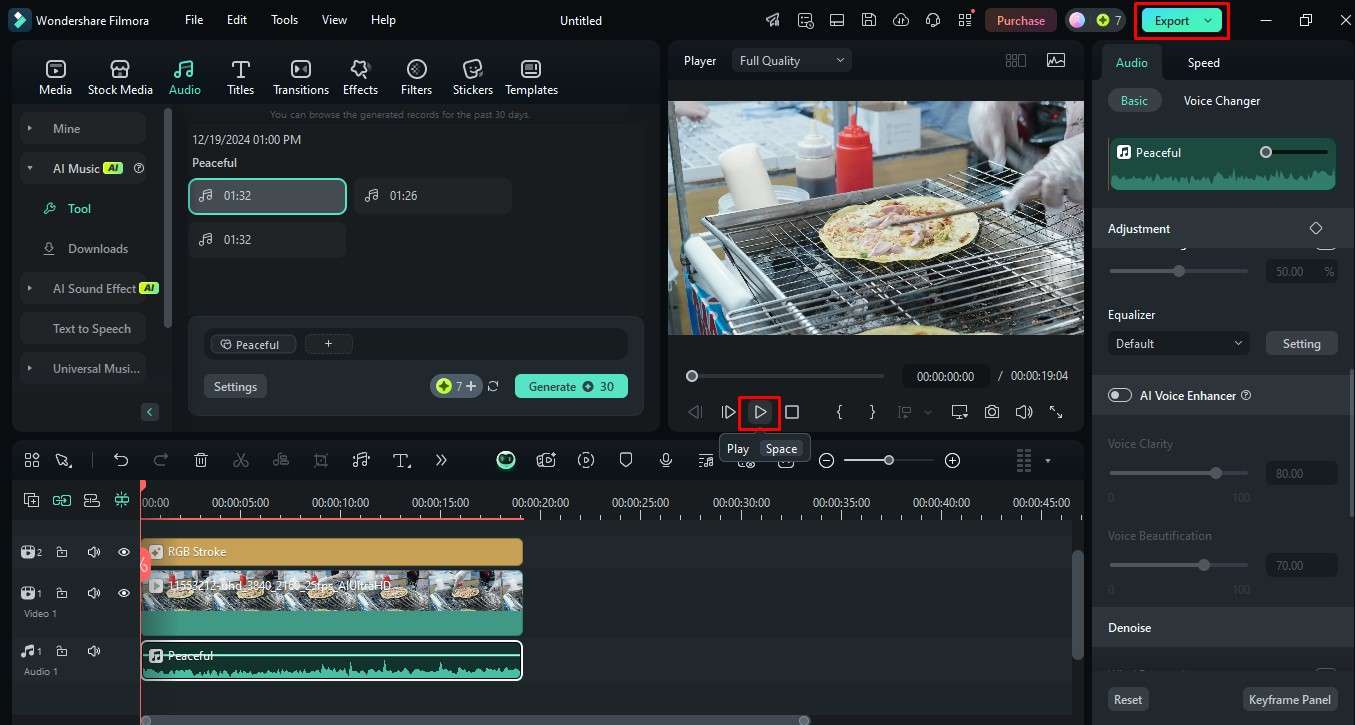
Étape 13 : Pour effectuer des sauvegardes dans le cloud, activez l'option Sauvegarder dans le cloud et cliquez à nouveau sur l'option Exporter.
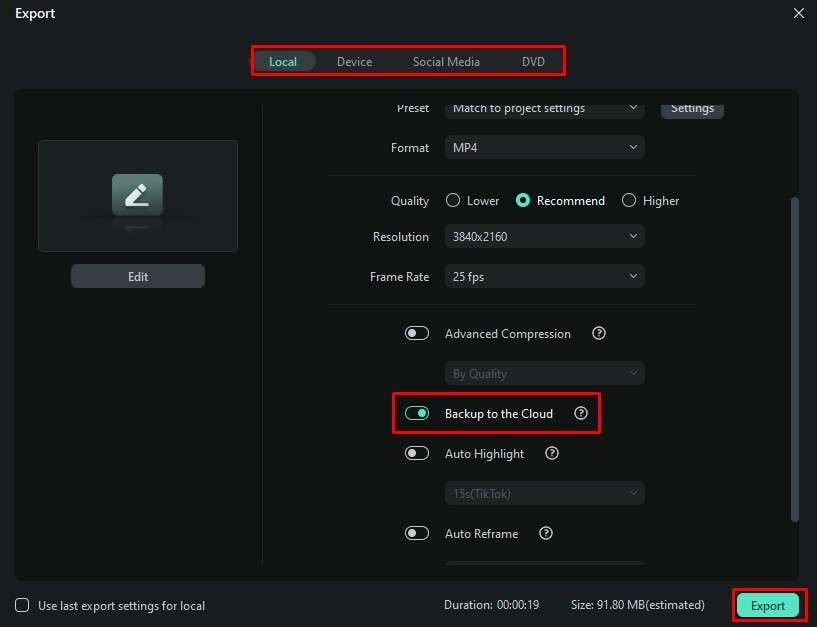
Cependant, vous pouvez partager votre vidéo directement sur les plateformes de médias sociaux telles que YouTube, Vimeo et TikTok.
J'espère que vous trouverez les modifications de votre vidéo Twitch pour Windows utile !
Conclusion
Nous pouvons donc dire que Wondershare Filmora est un logiciel efficace qui vous aide à éditer vos vidéos Twitch pour les sites PC afin de fournir aux spectateurs des flux captivants. Certaines des fonctionnalités présentes incluent des effets d'écran vert, le montage vidéo/audio et l'IA pour garantir que vos flux atteignent un niveau professionnel avec un minimum d'effort. De l'ajout de transitions dynamiques au changement de l'audio, Filmora a tout ce qu'il faut pour faire ressortir vos moments Twitch !
Alors, pourquoi attendre ? Commencez à éditer et faites ressortir vos vidéos dès aujourd'hui !
FAQ
-
Q1. Qu'est-ce que le montage post-traitement ?
Le montage post-traitement comprend généralement l'amélioration et la modification du contenu vidéo enregistré, comme les flux Twitch, à l'aide d'un logiciel de montage vidéo pour améliorer la qualité, ajouter des effets ou effectuer des ajustements. -
Q2. L'utilisation de Filmora est-elle gratuite ?
Oui, Wondershare Filmora propose une version gratuite. -
Q3. Puis-je ajouter des sous-titres ou du texte à mes vidéos ?
Bien entendu, Filmora propose une variété de styles de texte et d'animations pour ajouter des sous-titres, des titres ou des superpositions à vos vidéos Twitch.



 Sécurité 100 % vérifiée | Aucun abonnement requis | Aucun logiciel malveillant
Sécurité 100 % vérifiée | Aucun abonnement requis | Aucun logiciel malveillant

